蓝牙 GameKit
一.准备工作
1.搭建UI
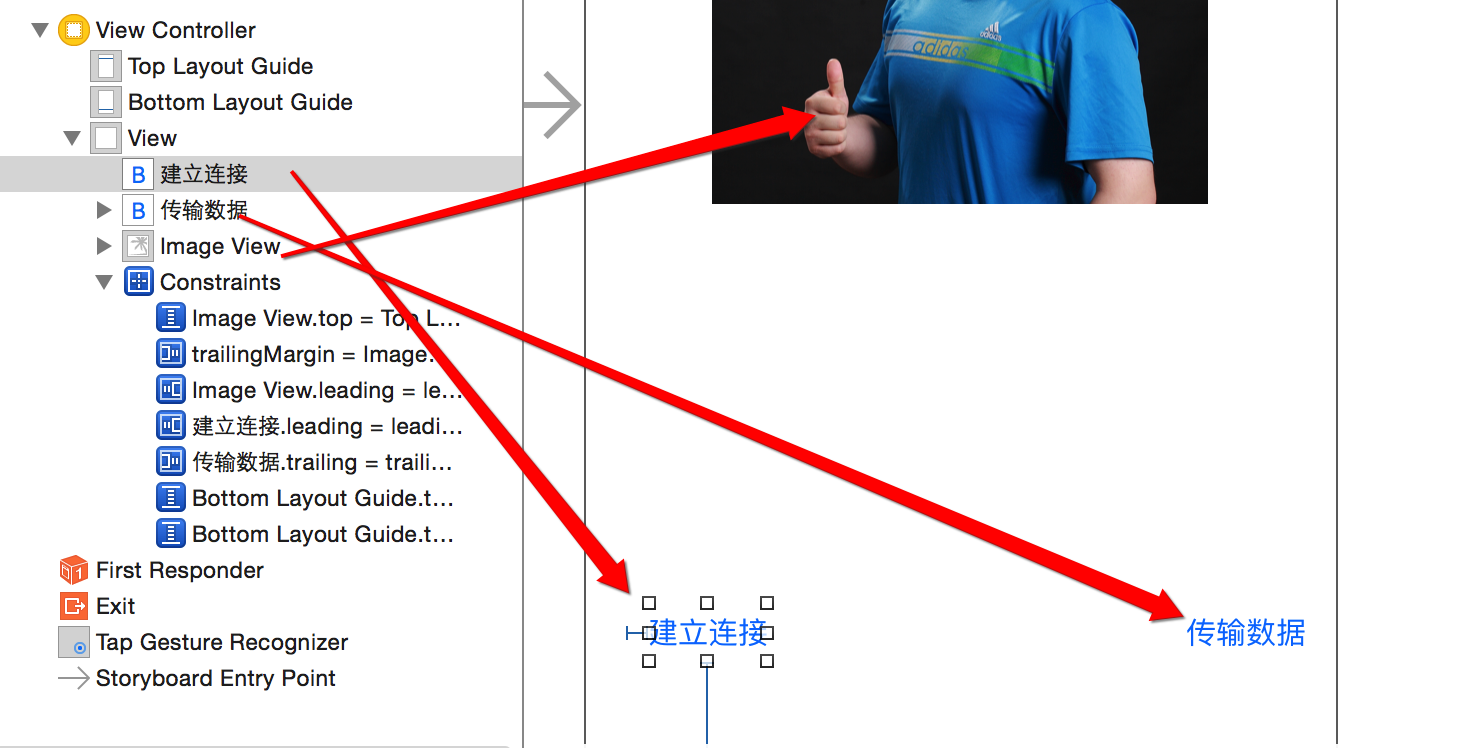
2.拖线
// 图片
@property (weak, nonatomic) IBOutlet UIImageView *imageView;
// 建立连接
- (IBAction)buildConnect:(id)sender{}
// 发送数据
- (IBAction)sendData:(id)sender{}
二.连接蓝牙
- 显示可以连接的蓝牙设备列表
- (IBAction)buildConnect:(id)sender {
// 创建弹窗
GKPeerPickerController *ppc = [[GKPeerPickerController alloc] init];
// 设置代理 @interface ViewController () <GKPeerPickerControllerDelegate>
ppc.delegate = self;
// 展示
[ppc show];
}
- 监听蓝牙的连接
#pragma mark -GKPeerPickerControllerDelegate
// 连接成功就会调用
- (void)peerPickerController:(GKPeerPickerController *)picker // 弹窗
didConnectPeer:(NSString *)peerID // 连接到的蓝牙设备号
toSession:(GKSession *)session // 连接会话(通过它进行数据交互)
{
NSLog(@"%s, line = %d", __FUNCTION__, __LINE__);
// 弹窗消失
[picker dismiss];
}
三.利用蓝牙传输数据
- 点击图片从相册中选择一张显示本机
- 可以修改imaV为Btn,也可以为imaV添加手势
- 1.修改imageView的用户交互
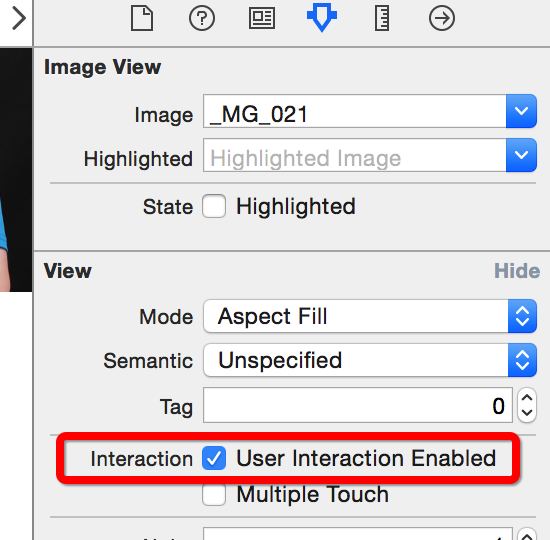
- 2.添加手势到图片上
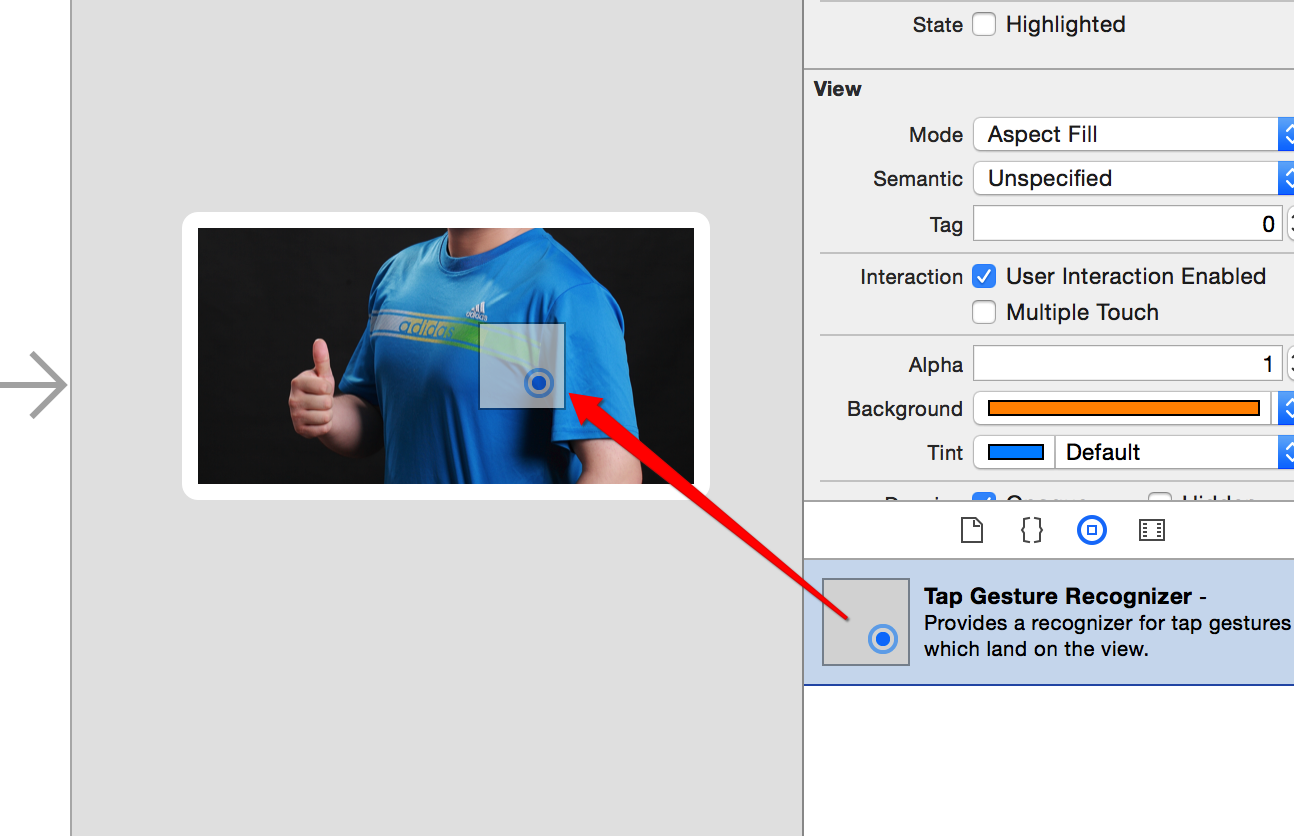
- 3.拖出手势的响应事件

- 4.完善相册选择图片代码
- 1.修改imageView的用户交互
- 可以修改imaV为Btn,也可以为imaV添加手势
// 手势-点击从相册中选一张照片
- (IBAction)tapImage:(UITapGestureRecognizer *)sender {
NSLog(@"%s, line = %d", __FUNCTION__, __LINE__);
// 先判断是否有相册
if (![UIImagePickerController isSourceTypeAvailable:UIImagePickerControllerSourceTypePhotoLibrary]) {
return;
}
// 创建弹出的控制器
UIImagePickerController *ipc = [[UIImagePickerController alloc] init];
// 设置图片来源为相册
ipc.sourceType = UIImagePickerControllerSourceTypePhotoLibrary;
// 设置代理 @interface ViewController () <UINavigationControllerDelegate, UIImagePickerControllerDelegate>
ipc.delegate = self;
// modal出来
[self presentViewController:ipc animated:YES completion:nil];
}
#pragma mark - UINavigationControllerDelegate, UIImagePickerControllerDelegate
// 选中某图片后调用
- (void)imagePickerController:(UIImagePickerController *)picker didFinishPickingMediaWithInfo:(NSDictionary<NSString *,id> *)info
{
// 控制器返回
[picker dismissViewControllerAnimated:YES completion:nil];
// 设置图片
self.imageView.image = info[UIImagePickerControllerOriginalImage];
}
- 点击发送数据完成图片显示到另一个蓝牙机器上
- 1.分析需要通过GKSession对象来传递数据,所以在
peerPickerController:didConnectPeer:didConnectPeer:的方法中保存session会话
- 1.分析需要通过GKSession对象来传递数据,所以在
@property (nonatomic, strong) GKSession *session; /**< 蓝牙连接会话 */
// 连接成功就会调用
- (void)peerPickerController:(GKPeerPickerController *)picker // 弹窗
didConnectPeer:(NSString *)peerID // 连接到的蓝牙设备号
toSession:(GKSession *)session // 连接会话(通过它进行数据交互)
{
NSLog(@"%s, line = %d", __FUNCTION__, __LINE__);
// 弹窗消失
[picker dismiss];
// 保存会话
self.session = session;
}
- 发送
// 发送数据
- (IBAction)sendData:(id)sender {
if (self.imageView.image == nil) return; // 有图片才继续执行
// 通过蓝牙链接会话发送数据到所有设备
[self.session sendDataToAllPeers:UIImagePNGRepresentation(self.imageView.image) // 数据
withDataMode:GKSendDataReliable // 枚举:发完为止
error:nil];
}
- 接收
// 连接成功就会调用
- (void)peerPickerController:(GKPeerPickerController *)picker // 弹窗
didConnectPeer:(NSString *)peerID // 连接到的蓝牙设备号
toSession:(GKSession *)session // 连接会话(通过它进行数据交互)
{
NSLog(@"%s, line = %d", __FUNCTION__, __LINE__);
// 弹窗消失
[picker dismiss];
// 保存会话
self.session = session;
// 处理接收到的数据[蓝牙设备接收到数据时,就会调用 [self receiveData:fromPeer:inSession:context:]]
// 设置数据接受者为:self
[self.session setDataReceiveHandler:self
withContext:nil];
}
#pragma mark - 蓝牙设备接收到数据时,就会调用
- (void)receiveData:(NSData *)data // 数据
fromPeer:(NSString *)peer // 来自哪个设备
inSession:(GKSession *)session // 连接会话
context:(void *)context
{
NSLog(@"%s, line = %d", __FUNCTION__, __LINE__);
// 显示
self.imageView.image = [UIImage imageWithData:data];
// 写入相册
UIImageWriteToSavedPhotosAlbum(self.imageView.image, nil, nil, nil);
}
四.注意
- 只能用于iOS设备之间的链接
- 只能用于同一个应用程序之间的连接
- 最好别利用蓝牙发送比较大的数据
蓝牙 GameKit的更多相关文章
- iOS 蓝牙(GameKit CoreBluetooth)
利用GameKit框架实现ios设备的蓝牙通讯,导入框架:#import <GameKit/GameKit.h> , 注意: 此框架只能用于ios设置间蓝牙通讯 如今苹果开放了接口来实现 ...
- IOS 蓝牙(GameKit、Core Bluetooth)
GameKit的蓝牙开发注意 ● 只能用于iOS设备之间的连接 ● 只能用于同一个应用程序之间的连接 ● 最好别利用蓝牙发送比较大的数据 /* 关于蓝牙的数据传输 1. 一次性传送,没有中间方法,所 ...
- 蓝牙实现对等网络连接 <GameKit/GameKit.h>
/* 1.设置UI界面 2.引入框架 3.点击选择照片 4.连接蓝牙设备 5.实现蓝牙的代理方法 6.发送照片 */ #import "ViewController.h" #imp ...
- iOS 蓝牙的GameKit用法
一.连接蓝牙 显示可以连接的蓝牙设备列表 - (IBAction)buildConnect:(id)sender { // 创建弹窗 GKPeerPickerController *ppc = [[G ...
- iOS开发系列--通讯录、蓝牙、内购、GameCenter、iCloud、Passbook系统服务开发汇总
--系统应用与系统服务 iOS开发过程中有时候难免会使用iOS内置的一些应用软件和服务,例如QQ通讯录.微信电话本会使用iOS的通讯录,一些第三方软件会在应用内发送短信等.今天将和大家一起学习如何使用 ...
- iOS--通讯录、蓝牙、内购、GameCenter、iCloud、Passbook等系统服务开发汇总
iOS开发过程中有时候难免会使用iOS内置的一些应用软件和服务,例如QQ通讯录.微信电话本会使用iOS的通讯录,一些第三方软件会在应用内发送短信等.今天将和大家一起学习如何使用系统应用.使用系统服务: ...
- iOS蓝牙开发CoreBluetooth快速入门
在iOS开发中,实现蓝牙通信有两种方式,一种是使用传统的GameKit.framework,另一种就是使用在iOS 5中加入的CoreBluetooth.framework. 利用CoreBlueto ...
- 2.OC蓝牙功能
一. 最早的蓝牙框架是GameKit,iOS7之前用的比较多,它有只能支持iOS设备间的传输,但是使用步骤简单,我们只需要搞清楚两个类就可以了. GKPeerPickerController:熟称浏 ...
- iOS开发——高级技术&蓝牙服务
蓝牙服务 蓝牙 随着蓝牙低功耗技术BLE(Bluetooth Low Energy)的发展,蓝牙技术正在一步步成熟,如今的大部分移动设备都配备有蓝牙4.0,相比之前的蓝牙技术耗电量大大降低.从iOS的 ...
随机推荐
- LaTex 高中数学公式
排版数学公式是TeX系统设计的初衷,它在LaTeX中占有特殊地位,也是LaTeX最为人所称道的功能之一.基于对MathType排版效果的不满意,以及对公式进行检索的需求,我们使用LaTeX输入数学公式 ...
- Android实例-为程序创建快捷方式(未测试)
结果: 1.因为只有小米手机,没有三星手机,没法测试.如果哪位神测试过的话,记得M我哦,谢了. 实例代码: unit Unit1; interface uses System.SysUtils, S ...
- 前端 - 使用gulp搭建es6运行环境
1.创建一个项目目录2.全局安装Traceur,在控制台输入 npm install -g traceur3.打开项目目录,安装gulp以及gulp-traceur插件 npm install -g ...
- 自己写一个与startWith类似的判断方法
package com.hanqi.lianxi; import java.util.Scanner; public class startWith { //自己顶一个与startWit ...
- 使用教程sqlite
访问地址: http://www.runoob.com/sqlite/sqlite-where-clause.html
- AFNetworking2.x 使用过程中遇到的问题
1.//以下写一下关于AFNetworking2.0的GET数据请求问题,刚開始的时候没有写以下标红的代码,所以导致有一个问题.错误显演示样例如以下: Error: Error Domain=AFNe ...
- Jfinal极速开发微信系列教程(一)--------------Jfinal_weixin demo的使用分析
概述: Jfinal_weixin已经出了有好一段时间了!一直在关注当中......最近工作上有需要到这个东西,所以,话了两个小时来看看这个东西,看完demo以后,豁然开朗,原理微信和一般的web项目 ...
- HDU 5112 A Curious Matt 水题
A Curious Matt Time Limit: 1 Sec Memory Limit: 256 MB 题目连接 http://acm.hdu.edu.cn/showproblem.php?pid ...
- 在Linux下安装C/C++开发工具包的最佳方式
假设你使用的是Fedora, Red Hat, CentOS, 或者 ScientificLinux 系统,使用以下的命令安装GNU的C/C++开发包和编译器. # yum groupinstall ...
- Android权限设置android.permission完整列表
android.permission.ACCESS_CHECKIN_PROPERTIES允许读写访问"properties”表在checkin数据库中,改值可以修改上传( Allows re ...
